QuickTime X est un utilitaire multimédia doté de nombreuses fonctionnalités peu connues, notamment l'enregistrement audio, vidéo et d'écran. Étant donné que QuickTime X est inclus avec chaque Mac exécutant OS X 10.6 ou supérieur, aucun logiciel supplémentaire n'est requis pour ce didacticiel.
Enregistrement de médias avec QuickTime X
Pour commencer, lancez QuickTime. Une fois complètement lancé, regardez vers le Barre d'outils Apple. Cliquez sur l'option intitulée Déposer. Lorsque vous faites cela, un menu déroulant apparaîtra.
Dans ce menu déroulant, vous pouvez choisir parmi trois options d'enregistrement différentes: Écran, audio et vidéo. Cliquez sur le type de média que vous souhaitez enregistrer.
Paramètres d'enregistrement audio
Pour enregistrer de l'audio, cliquez sur l'option intitulée « Nouvel enregistrement audio ». Une fenêtre contextuelle apparaîtra. À partir de ce menu, vous pouvez appuyer sur le gros bouton d'enregistrement rouge pour démarrer l'enregistrement audio.
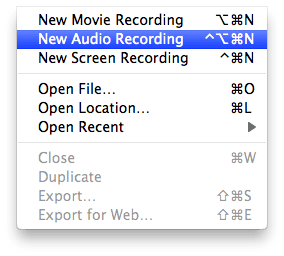
Pour configurer vos paramètres audio, appuyez simplement sur le petit bouton triangle qui se trouve à droite du bouton d'enregistrement. Lorsque vous faites cela, un menu déroulant apparaîtra. À partir de ce menu, vous pouvez modifier la qualité audio, l'entrée du microphone et l'emplacement d'enregistrement.
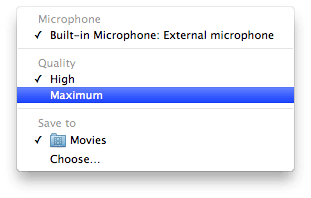
Enregistrement video
Pour enregistrer une vidéo avec la webcam de votre Mac, cliquez sur l'option intitulée “Nouvel enregistrement de film”. Une fenêtre contextuelle apparaîtra maintenant. Depuis ce menu, vous pouvez appuyer sur le gros bouton rouge situé vers le centre du menu pour lancer l'enregistrement.
Si vous souhaitez configurer vos paramètres vidéo, cliquez sur le bouton Triangle situé à droite du bouton rouge. Lorsque vous cliquez dessus, un menu déroulant apparaîtra. Dans ce menu, vous pouvez choisir l'entrée microphone/caméra, la qualité vidéo et la destination d'enregistrement.
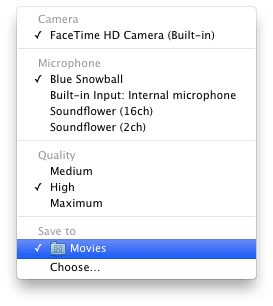
Capture d'écran
Pour enregistrer une vidéo avec la webcam de votre Mac, cliquez sur l'option intitulée « Nouvel enregistrement d'écran ». Vous pouvez maintenant enregistrer l'écran de votre Mac en appuyant sur le gros bouton rouge situé vers le centre de la fenêtre QuickTime.
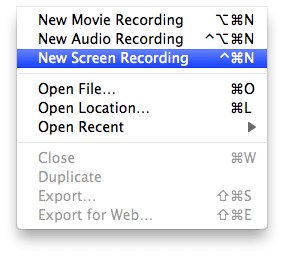
Pour configurer vos paramètres de capture vidéo, appuyez sur le petit triangle situé à droite du bouton d'enregistrement. À partir de là, vous pouvez choisir l'entrée du microphone, la qualité vidéo, la destination du fichier et l'option d'afficher les clics pendant l'enregistrement. Vous voudrez peut-être l'activer si vous filmez un didacticiel.
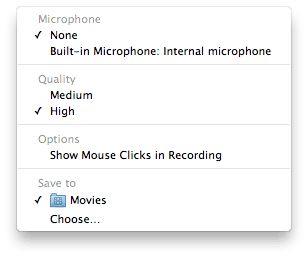
Merci d'avoir consulté ce didacticiel Apple Toolbox! Revenez bientôt pour plus de contenu lié à Apple.

Obsédé par la technologie depuis l'arrivée précoce d'A/UX sur Apple, Sudz (SK) est responsable de la direction éditoriale d'AppleToolBox. Il est basé à Los Angeles, en Californie.
Sudz est spécialisé dans la couverture de tout ce qui concerne macOS, après avoir examiné des dizaines de développements OS X et macOS au fil des ans.
Dans une vie antérieure, Sudz a travaillé à aider les entreprises Fortune 100 dans leurs aspirations de transformation technologique et commerciale.